Як експортувати нотатки в Apple Notes як PDF на будь-якому пристрої

Дізнайтеся, як експортувати нотатки в Apple Notes як PDF на будь-якому пристрої. Це просто та зручно.
GS Auto Clicker — це простий у використанні інструмент автоматичного натискання. Ця стаття покаже вам, як використовувати GS Auto Clicker для автоматичного утримання лівої кнопки миші.
Чи потрібно повторювати натискання на різних ділянках екрана? Або лише в одному місці, але багато разів? Або вам потрібно натиснути й утримувати ліву кнопку миші? GS Auto Clicker може допомогти вам у всіх випадках. Нижче описано, як встановити GS Auto Clicker для автоматичного утримання лівої кнопки миші.
Як користуватися GS Auto Clicker, утримуйте ліву кнопку миші
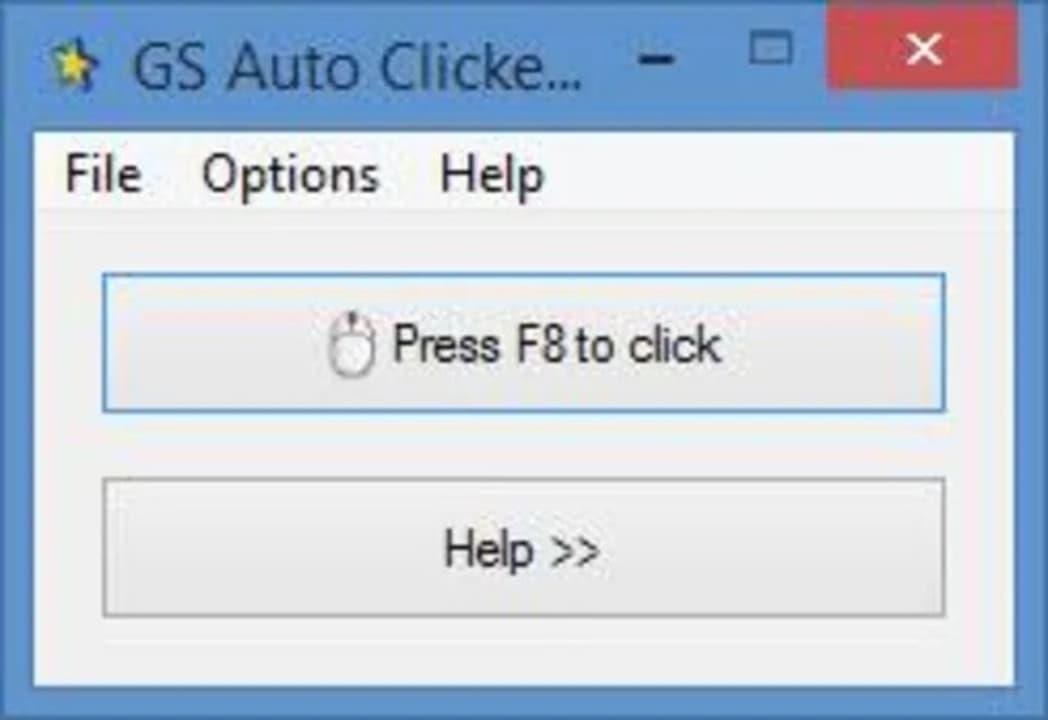
Відкрийте GS Auto Clicker на своєму комп’ютері, двічі клацнувши відповідну піктограму на робочому столі. Крім того, ви також можете клацнути це програмне забезпечення в меню «Пуск» . У верхньому меню GS Auto Clicker натисніть вкладку «Параметри» .
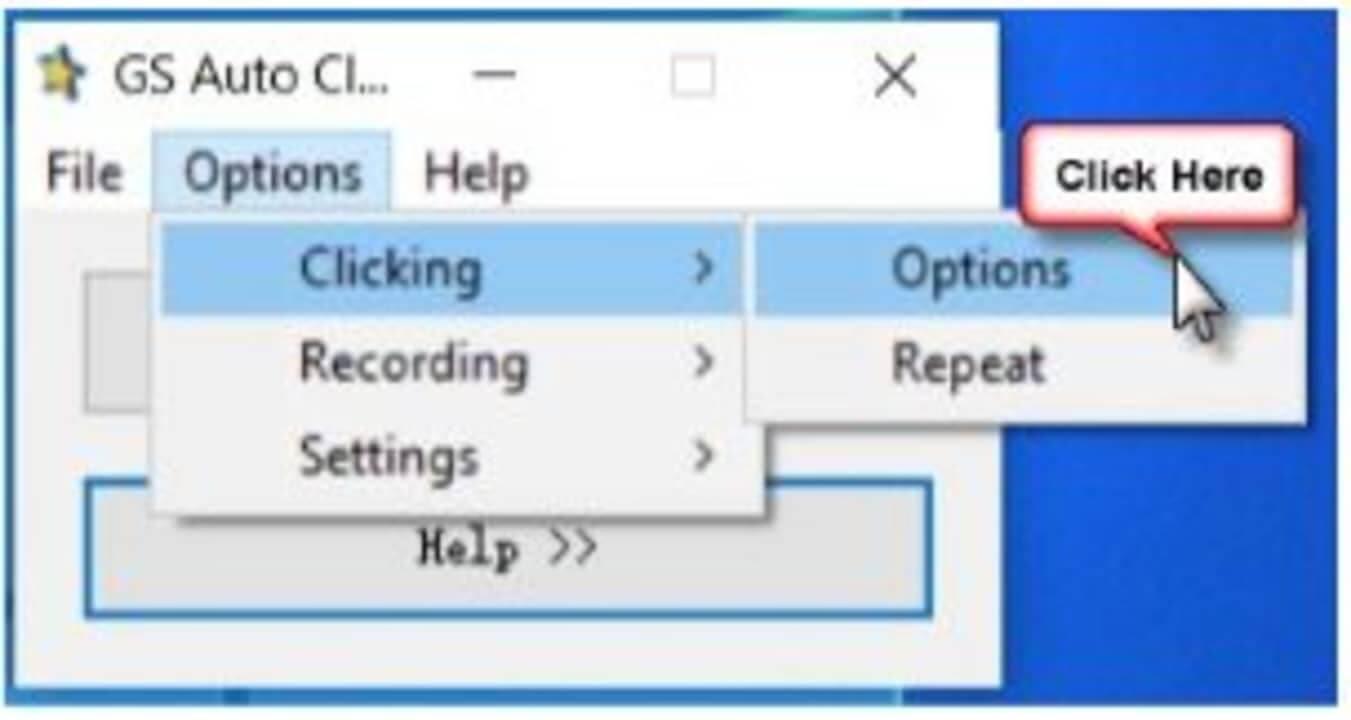
У розкривному списку клацніть «Клацання» із запропонованих варіантів. Тепер знову виберіть «Параметри» зі списку.
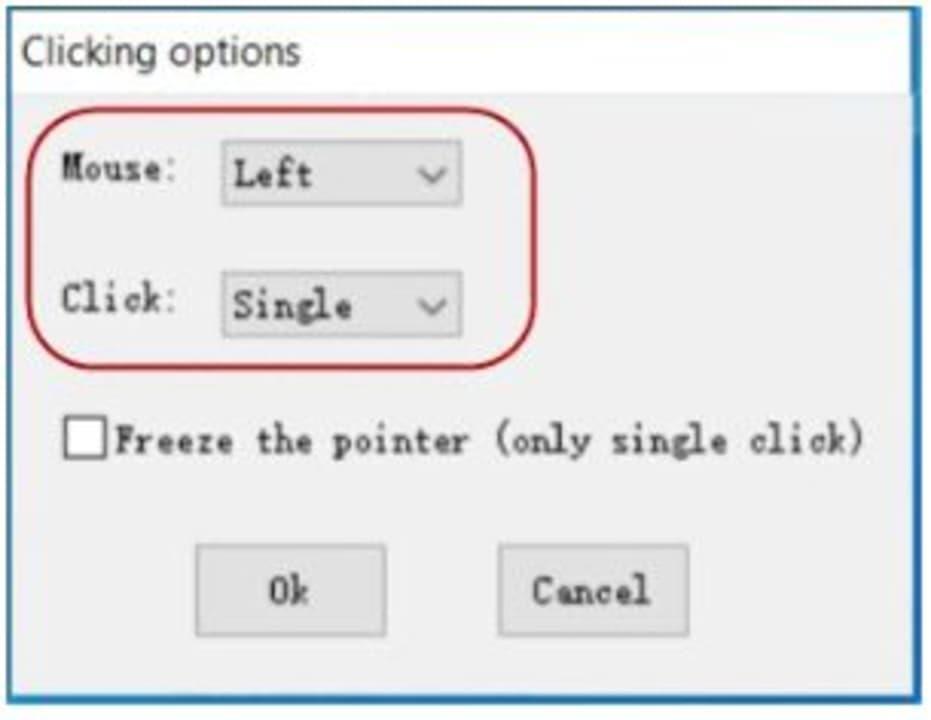
У новому вікні, що відкриється, змініть тип клацання за замовчуванням з Одиночного на Утримування . Тепер, коли ви натискаєте стандартну клавішу швидкого доступу F8 , GS Auto Clicker клацатиме й утримуйте курсор миші. Натисніть цей ярлик ще раз, щоб скасувати автоматичне клацання миші.
Як бачите, за допомогою GS Auto Clicker ви можете автоматизувати багато операцій або повторювані клацання мишею на вашому комп’ютері. За допомогою налаштувань, доступних у програмному забезпеченні, ви можете легко натиснути кілька разів або кілька областей на екрані, навіть натиснути й утримувати кнопку миші. Ви значно заощадите час. Хіба це не чудово?
Дізнайтеся, як експортувати нотатки в Apple Notes як PDF на будь-якому пристрої. Це просто та зручно.
Як виправити помилку показу екрана в Google Meet, що робити, якщо ви не ділитеся екраном у Google Meet? Не хвилюйтеся, у вас є багато способів виправити помилку, пов’язану з неможливістю поділитися екраном
Дізнайтеся, як легко налаштувати мобільну точку доступу на ПК з Windows 11, щоб підключати мобільні пристрої до Wi-Fi.
Дізнайтеся, як ефективно використовувати <strong>диспетчер облікових даних</strong> у Windows 11 для керування паролями та обліковими записами.
Якщо ви зіткнулися з помилкою 1726 через помилку віддаленого виклику процедури в команді DISM, спробуйте обійти її, щоб вирішити її та працювати з легкістю.
Дізнайтеся, як увімкнути просторовий звук у Windows 11 за допомогою нашого покрокового посібника. Активуйте 3D-аудіо з легкістю!
Отримання повідомлення про помилку друку у вашій системі Windows 10, тоді дотримуйтеся виправлень, наведених у статті, і налаштуйте свій принтер на правильний шлях…
Ви можете легко повернутися до своїх зустрічей, якщо запишете їх. Ось як записати та відтворити запис Microsoft Teams для наступної зустрічі.
Коли ви відкриваєте файл або клацаєте посилання, ваш пристрій Android вибирає програму за умовчанням, щоб відкрити його. Ви можете скинути стандартні програми на Android за допомогою цього посібника.
ВИПРАВЛЕНО: помилка сертифіката Entitlement.diagnostics.office.com



![[ВИПРАВЛЕНО] Помилка 1726: Помилка виклику віддаленої процедури в Windows 10/8.1/8 [ВИПРАВЛЕНО] Помилка 1726: Помилка виклику віддаленої процедури в Windows 10/8.1/8](https://img2.luckytemplates.com/resources1/images2/image-3227-0408150324569.png)
![Як увімкнути просторовий звук у Windows 11? [3 способи] Як увімкнути просторовий звук у Windows 11? [3 способи]](https://img2.luckytemplates.com/resources1/c42/image-171-1001202747603.png)
![[100% вирішено] Як виправити повідомлення «Помилка друку» у Windows 10? [100% вирішено] Як виправити повідомлення «Помилка друку» у Windows 10?](https://img2.luckytemplates.com/resources1/images2/image-9322-0408150406327.png)


